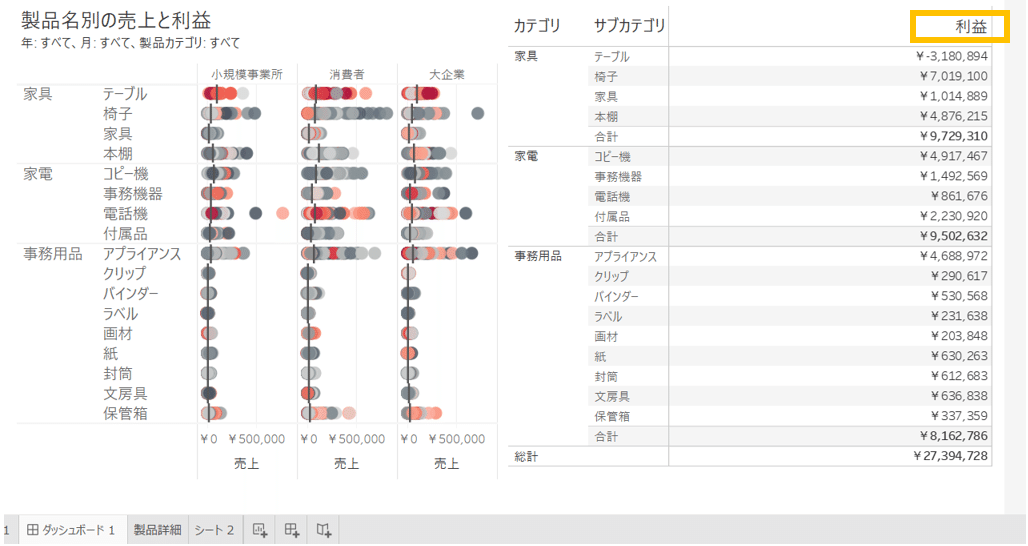【Tableau Desktop】テキスト表(クロス集計表)に、シングルメジャーの名前を入れたい!
Tableauでテキスト表にディメンションを入れて、それに相応する数値(メジャー)を表示させたい場合、よくありますよね!
例えば、下記のようにカテゴリとサブカテゴリごとの利益をテキスト表で作成したとします。
シート上では、マークのテキストから、この数値が「利益」であることが分かりますが、ダッシュボードに配置すると、表だけでは何の数値なのかが分かりにくい状況になってしまいます。

ここで、どうすればフィールド名を入れられるか、2パターンでご説明いたします!
①メジャーバリューを活用
すでに、「メジャーバリュー」と「メジャーネーム」で解決できるのでは?と思った方もいらっしゃるかもしれません。
ですが、ここでのポイントは、テキストに入れるメジャーは複数ではなく、「1つ」というところです!
最初からメジャーバリューを入れて、1つのメジャーだけ残して他を消そうとすると、こうなってしまいます。
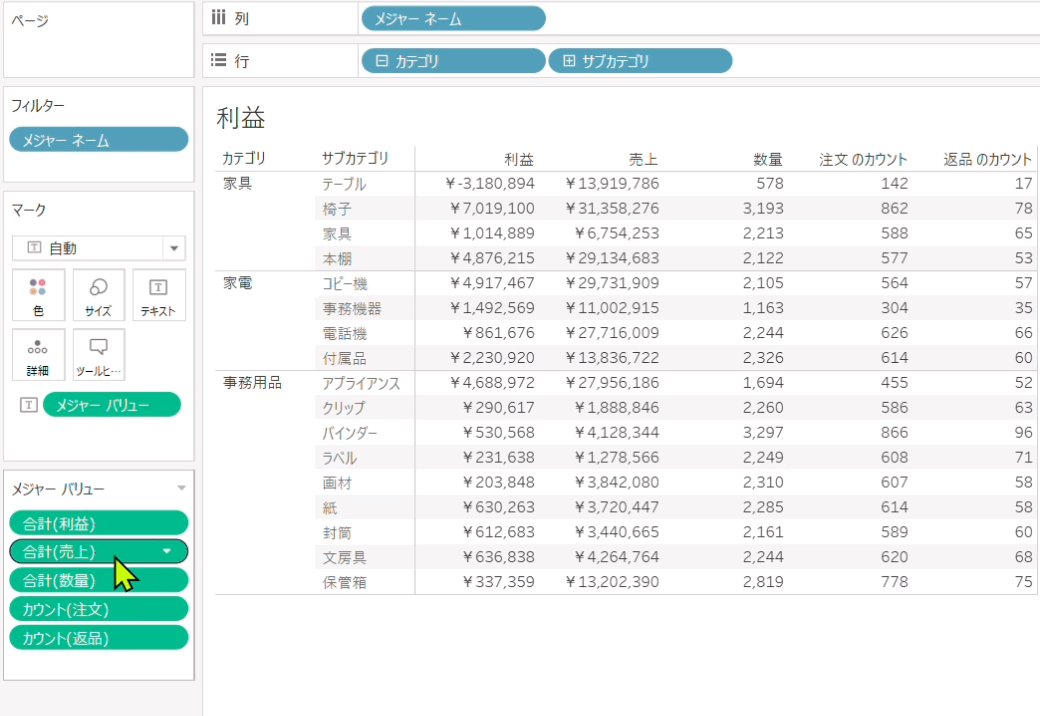
メジャーバリュー・メジャーネームを活用した別のTipをご説明いたします😻こうしてみてください。
●必要なメジャー以外を非表示

●フィルターに入っているメジャーネームを活用

●メジャーバリューを、表の数値部分にドラッグ&ドロップ

②「""」を活用
何も入っていない列をダブルクリックして「""」を入力してみてください。すると、メジャーのヘッダーに「""」と空白の2行が表示されます。
列に何も入ってなかったときは表示されていなかった「別名の編集」が出てくるので、そこで変更したい名前を入力し、最後に「列のフィールドラベルを非表示」を選択して「""」を非表示にします。

③計算フィールドを活用
メジャーバリュー&メジャーネームより、新鮮なアプローチを試してみましょう!!
空欄になっているフィールドに入れたい名前を決めて、新しい計算フィールドを作成します。ここでは、例として「利益金額」という名前を設定します。

その後、計算フィールドを列に配置してください。
計算フィールド名と“ ”の間に入れた名前が上下に表示されるので、右クリックして「列のフィールドラベルを非表示」を選択し、きれいに整えましょう。

もちろん、それぞれの項目が上下に表示されることを活かせば、このような表現も可能です!

いかがでしたでしょうか!
ぜひご活用いただけるとうれしいです(*ノωノ)